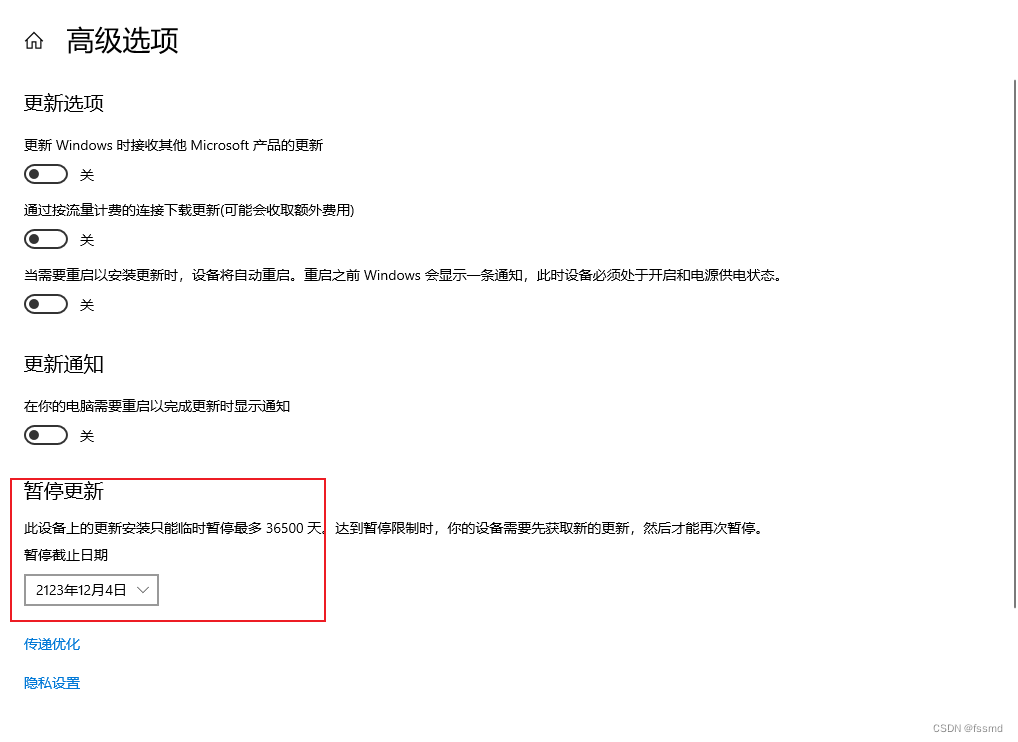取消当前的更新下载
使用命令提示符,运行:
net stop wuauserv
net stop bits
del /f /s /q %windir%\SoftwareDistribution\Download\*
这样可以取消当前正在下载中的更新。
但还没完,Windows 会再次、自动更新,只能继续取消
1. 本地策略组取消更新
适合于非 Windows 家庭版本用户,只需要打开策略组(运行 gpedit.msc),然后进入:
本地计算机策略 > 计算机配置 > 管理模板 > Windows 组件 > Windows 更新
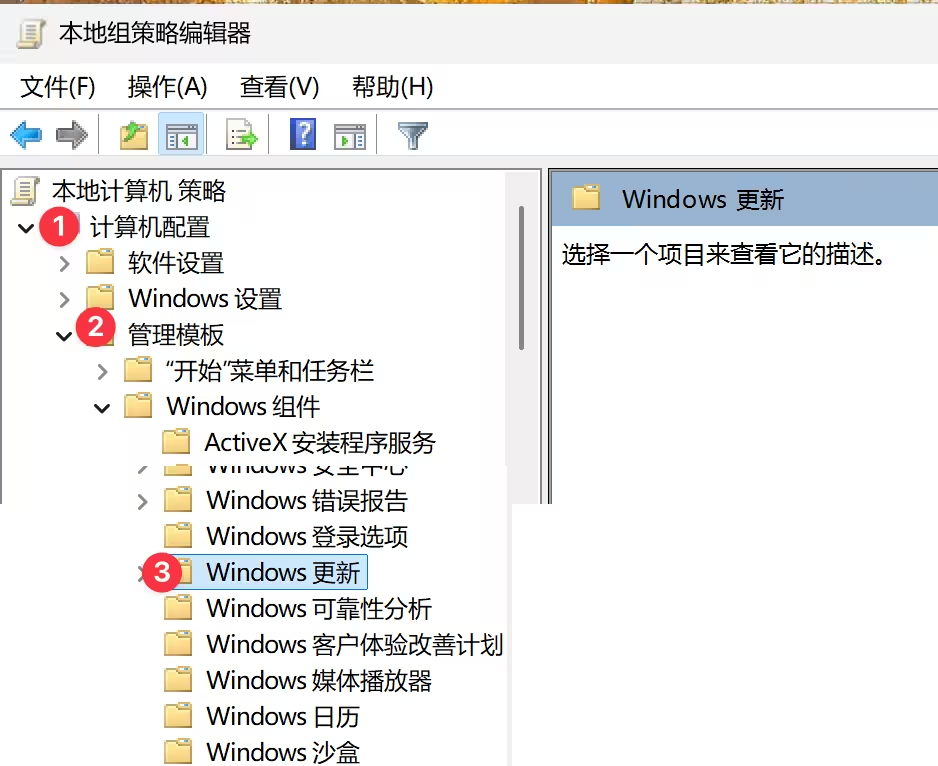
然后在右侧的不同文件夹中找到:选择目标功能更新版本(要注意不同版本的 Windows 可能在不同文件夹中):
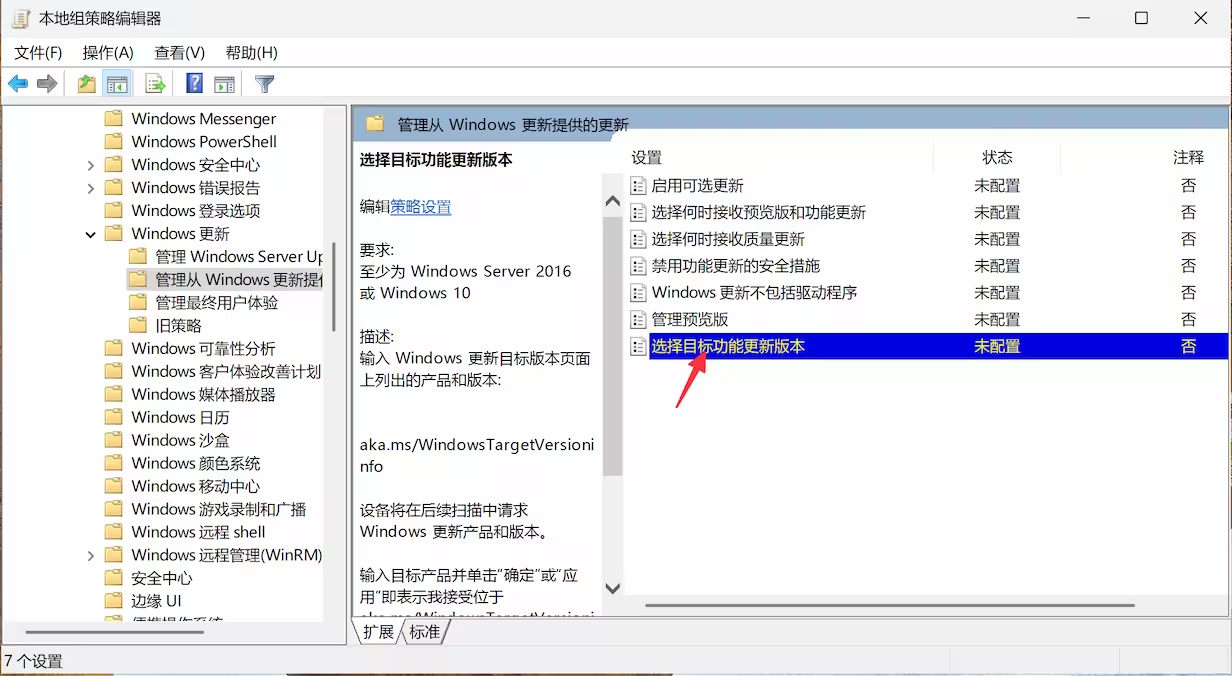
然后双击它,修改:已启用、输入你希望停留的版本,比如最新的 Windows 10,以及 22H2 版本:

方法2:针对 Windows 家庭版用户
使用注册表来锁定版本。按 Win + R,输入 regedit 并回车,打开注册表编辑器:
进入:HKEY_LOCAL_MACHINE\SOFTWARE\Policies\Microsoft\Windows\WindowsUpdate
如果没有 WindowsUpdate,就在 Windows 下新建一个 WindowsUpdate 项。
在右侧空白处右键,选择“新建” > “DWORD(32位)值”,命名为 TargetReleaseVersion,并将其值设为 1。
新建一个“字符串值”,命名为 ProductVersion,值设为 Windows 10。
新建一个“字符串值”,命名为 TargetReleaseVersionInfo,值设为你当前 Windows 10 的版本号(如 22H2):
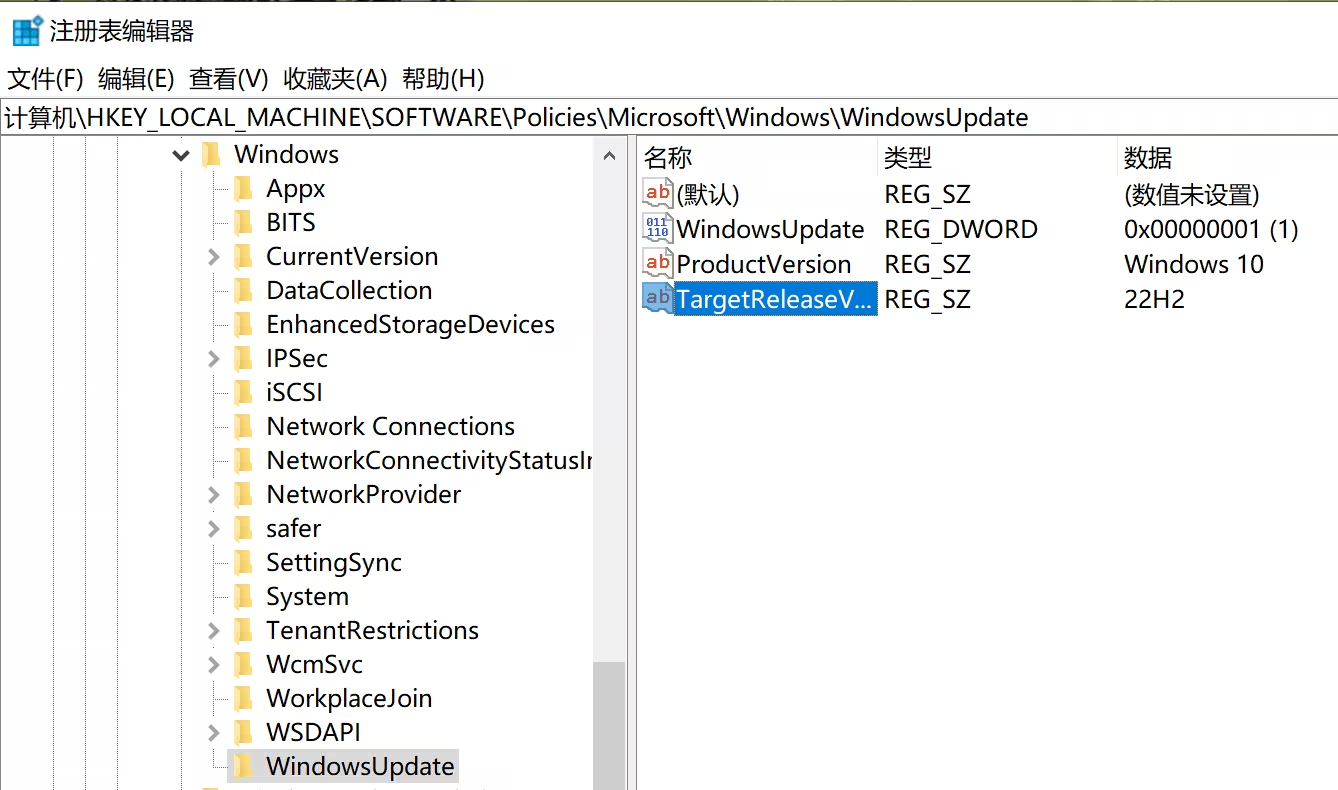
方法3:(2025-02-17亲测有用) 通过设置暂停时间达到永久暂停更新效果
1.win+R打开命令提示行,输入regedit打开注册表编辑器
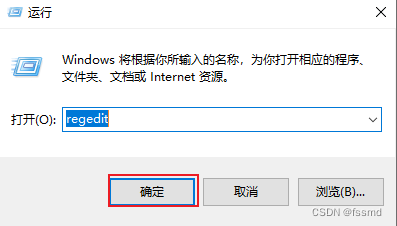
2.找到路径
计算机\HKEY_LOCAL_MACHINE\SOFTWARE\Microsoft\WindowsUpdate\UX\Settings
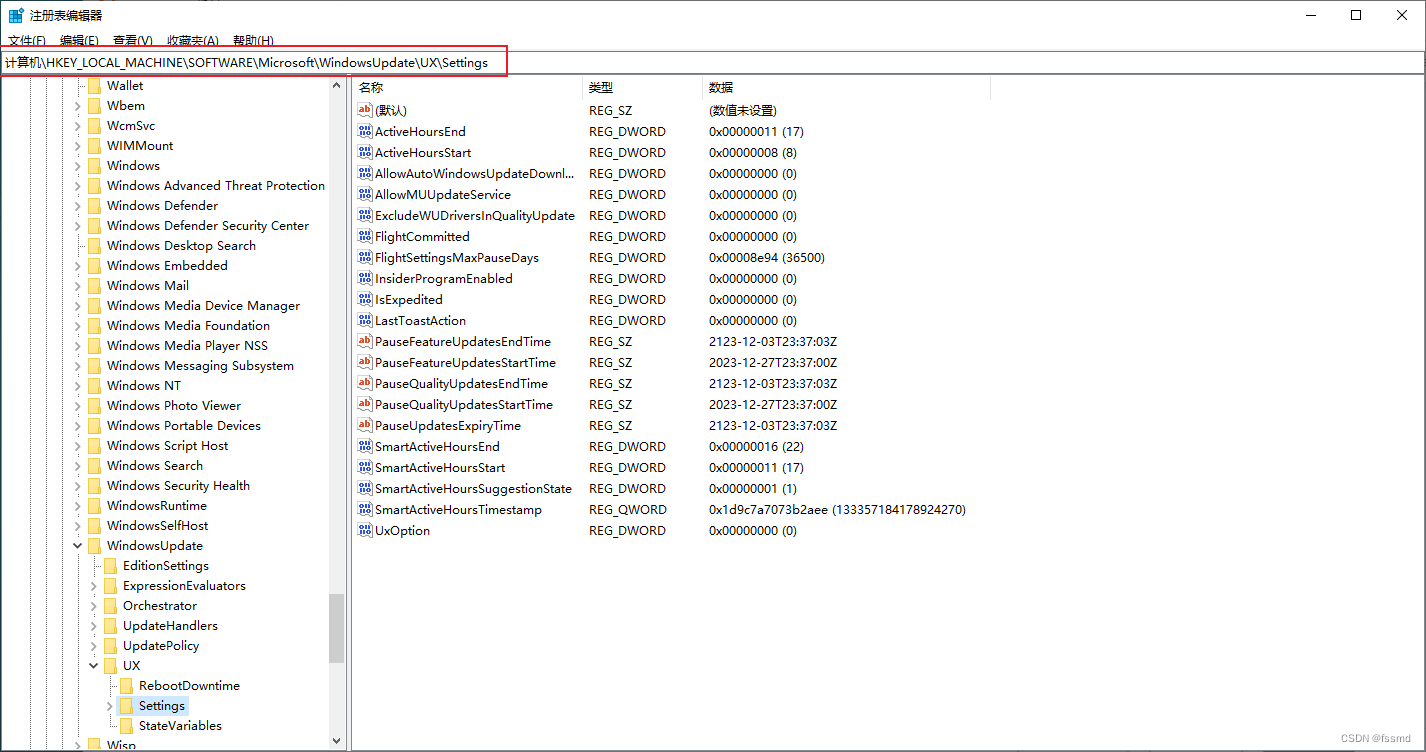
3.右键空白处新建
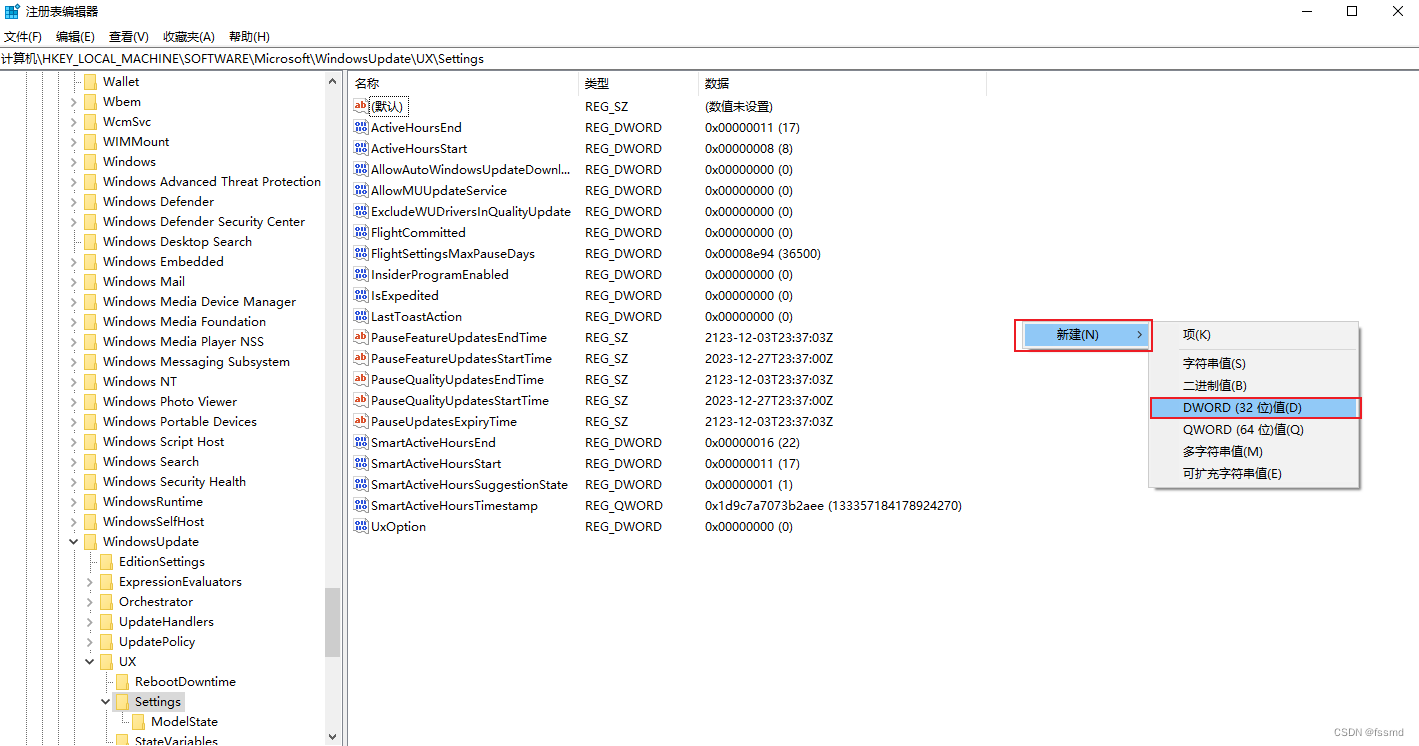
4.修改该文件名字为,设置需要延迟的天数
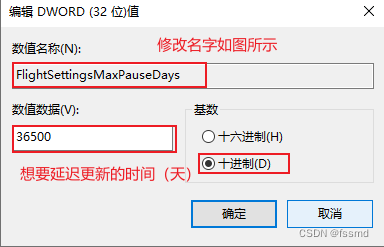
5.打开电脑设置 选择更新与安全 高级选项 暂停更新 下拉菜单选择时间